
- •Оглавление
- •3.1 Цель.........................................................…........................................
- •4 Лабораторная работа №4 службы интернет.......
- •4.1 Цель.....................................................................................................
- •5.1 Цель......................................................................................…….......
- •Введение
- •Лабораторная работа №1 службы соединений
- •1.1 Задание
- •1.2 Общие сведения
- •1.3 Настройка сервера службы dhcp
- •1.4 Настройка сервера службы wins
- •Конфигурирование сервера dns в качестве Корневого Сервера Имен
- •1.6 Конфигурирование сервера dhcp для автоматической настройки параметров сервера dns на рабочих станциях
- •Конфигурирование зоны dns для выполнения динамической регистрации доменных имен
- •1.7.1 Конфигурирование сервера dns
- •1.7.2 Конфигурирование клиента dhcp
- •1.7.3 Конфигурирование области dhcp
- •Лабораторная работа №2 клонирование рабочих станций
- •2.1 Цель
- •2.2 Работа с ghost32.Exe
- •2.3 Работа с ghostsrv.Exe
- •2.4 Создание образа
- •2.5 Эмуляция сбоя в работе клиентской ос
- •2.6 Развертывание образа
- •Лабораторная работа №3 развертывание службы каталога active directory. Восстановление системы после сбоя.
- •3.1 Цель
- •• Создание дополнительного контроллера домена в существующем домене.
- •3.2 Установка и конфигурирование серверов
- •3.3 Создание нового пространства имен
- •3.4 Создание нового пространства имен school.Spb.Ru
- •3.5 Подключение к домену
- •3.6 Создание доверительных отношений
- •3.7 Удаление active directory
- •3.8 Подключение к существующему лесу доменов
- •3.9 Подключение к существующему дереву доменов
- •3.10 Создание дополнительного контроллера домена в существующем домене
- •3.11 Передача роли контроллера домена, отвечающего за состав леса домена
- •3.12 Передача ролей, требующих уникальности исполнителя в пределах домена
- •3.13 Проверка топологии репликации
- •3.14 Инициирование процесса репликации внутри узла
- •3.15 Создание узла
- •3.16 Создание объекта, ассоциированного с подсетью
- •3.17 Управление расписанием репликации
- •3.18 Включение рабочей станции в домен
- •3.19 Немедленное создание резервной копии системных файлов службы каталога
- •3.20 Ежедневное выполнение резервного копирования системных файлов службы каталога
- •3.21 Выполнение резервного копирования системных файлов службы каталога вручную
- •3.22 Загрузка сервера в режиме восстановления службы каталога
- •3.23 Восстановление каталога
- •3.24 Авторизованное восстановление всей базы данных каталога
- •3.25 Авторизованное восстановление отдельного поддерева каталога
- •4 Лабораторная работа №4 службы интернета
- •4.1 Цель
- •4.2 Настройки сетевых интерфейсов
- •4.3 Настройка сервера dns на переадресацию
- •4.4 Настройка Web-обозревателя
- •4.5 Настройка системы безопасности
- •4.6 Настройка Web-сервера
- •4.7 Настройка ftp-сервера с анонимным доступом
- •4.8 Настройка ftp-сервера с авторизованным доступом
- •5 Лабораторная работа №5 мониторинг производительности системы и сети
- •5.1 Цель
- •5.2 Сбор данных о производительности процессора
- •5.3 Сбор данных о производительности жесткого диска
- •5.4 Сбор данных о производительности сетевых компонентов
- •5.5 Сбор данных о производительности службы каталога
- •5.6 Использование сетевого монитора
- •1) Параметры настройки утилиты Virtual Network Editor програмного обеспечения VmWare Workstation:
- •2) Параметры реальной ос Windows xp (имя пункта в списке загрузки ос – xp_zi):
- •Література Добавить літературу !!!
- •Робби Аллен, Престон Гралла. Windows xp. Сборник рецептов /Пер. С англ. — сПб.: Питер, 2007.— 656 с.
- •Марк Майнази, Криста Андерсон, Мишель Беверидж, к. А. Калахен, Лиза Джустис. Windows Server 2003 /Пер. С англ. — м.: Лори, 2003.— 1420 с.
5.6 Использование сетевого монитора
Задача. Необходимо определить количество информации, переданной по сети при копировании по протоколу FTP файлов, объемом 1 байт, 10 байт и 100 байт c анонимного FTP-сервера.
1) Создайте в домашнем каталоге анонимного FTP-сервера файлы: 001.txt, 010.txt и 100.txt. Файл 001.txt должен иметь размер 1 байт, файл 010.txt должен иметь размер 10 байт и файл 100.txt должен иметь размер 100 байт.
2) Запустите на сервере сетевой монитор из программной группы Администрирование меню Пуск, указав при этом аппаратный адрес внутреннего интерфейса.
3) В меню Запись выберите пункт Запустить.
4) С рабочей станции через обозреватель обратитесь к публичному FTP-серверу и скопируйте с него на жесткий диск файл 001.txt.
5) На сервере в сетевом мониторе выберите в меню Запись пункт Остановить и просмотреть.
6) В открывшемся окне найдите строку, в поле Протокол которой указано – FTP, а в поле Описание – Data transfer to Client. Двойным щелчком перейдите к описанию этого кадра.
7) В среднем окне найдите запись Total frame length, которая относится к базовым свойствам кадра, и запишите значение этого параметра.
8) Закройте окно отчета.
9) Повторите пункты 3-7 для файлов 010.txt и 100.txt.
10) Сравните полученные результаты.
ПРИЛОЖЕНИЕ А
1) Параметры настройки утилиты Virtual Network Editor програмного обеспечения VmWare Workstation:
1.1 Обнулить все сетевые настройки (как показано ниже на рисунках), через утилиту Virtual Network Editor, расположенную по пути I:\Program Files\VMware\VMware Workstation\vmnetcfg.exe, :
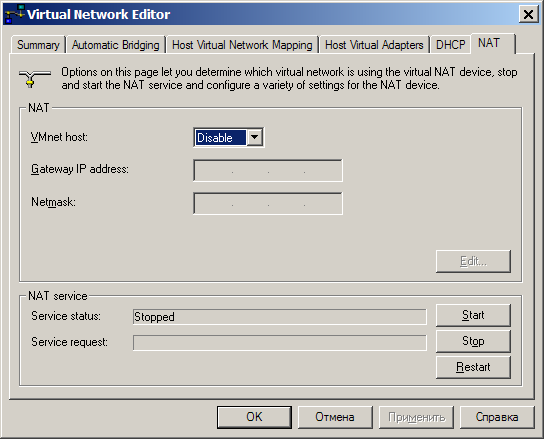
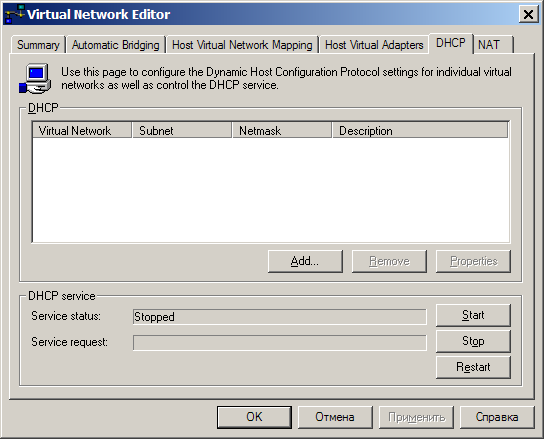
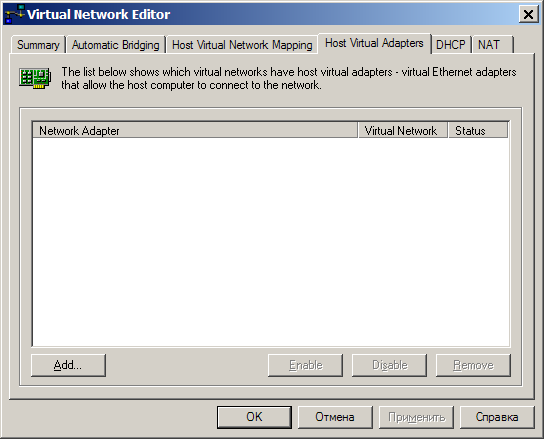
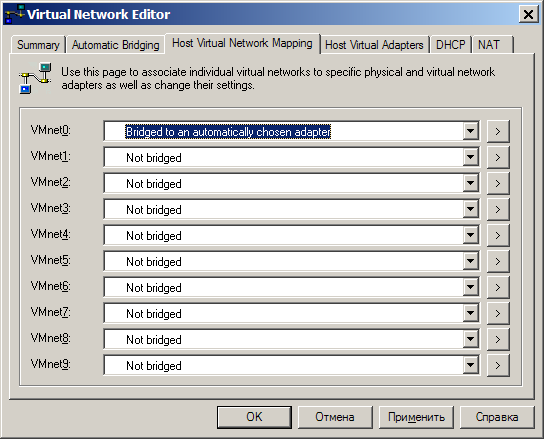
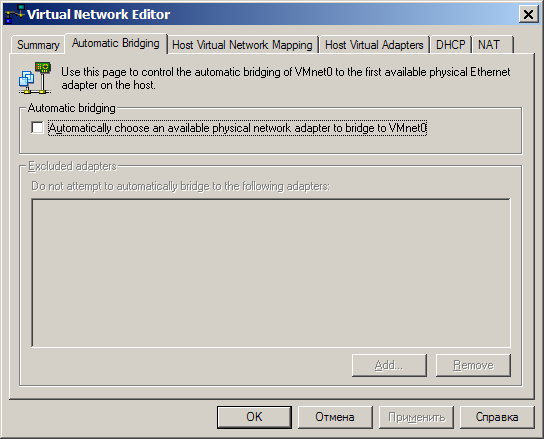
На вкладку Summary не обращать внимания, там возможно не корректное отображение результирующих настроек сети.
1.2 После обнуления настроек открыть «Сетевые подключения» и убедиться что в списке сетевых адаптеров реальной ОС Windows XP (XP_ZI) нет виртуальных адаптеров(с названиями типа «VMware Network Adapter VMnet1» или подобных).
В списке должны присутствовать следующие адаптеры, обязательно:
а. «Подключение по локальной сети» – адаптер SURECOM – используется в лабораторных работах (иеет имя = realnet_surecom).
б. «Подключение по локальной сети 2» – адаптер Realtek – не задействован в лабораторных работах (имеет имя = realnet_realtek).
1.3 Создать новый виртуальный коммутатор в разделе Host Virtual Adapters—Add утилиты Virtual Network Editor:
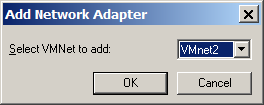
Выбрать VMnet2 – OK
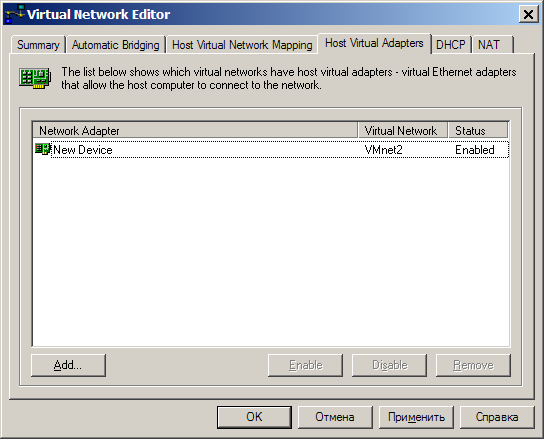
1.4 Перейти на вкладку DHCP, выбрать появившийся пункт относящийся к только что созданному коммутатору VMnet2 --- Remove
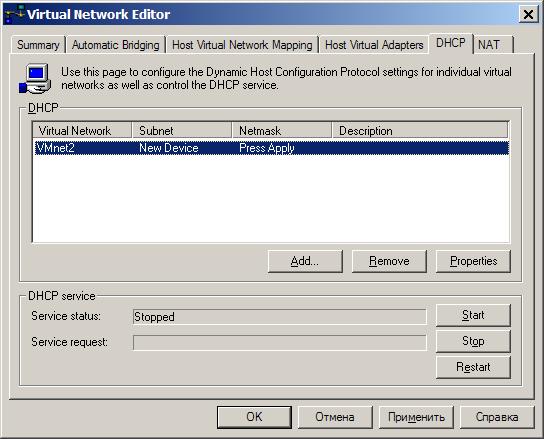
1.5 Перейти на вкладку Host Virtual Network Mapping
1.5.1 Проверить чтобы напротив коммутатора VMnet0 был выбран пункт: Bridged to an automatically chosen adapter
1.5.2 Напротив пункта VMnet2 – нажать на указателе > и выбрать Subnet…
В поле IP address – ввести 10.0.9.0; в поле Subnet Mask – ввести 255.255.255.0 - ОК
1.6 Нажать Применить(Apply)
Произойдёт автоматическое создание нового сетевого подключения с именем «VMware Network Adapter VMnet2» которое будет автоматически запущено.
Заметим, что появившееся в реальной ОС Windows XP (XP_ZI) подключение = VMware Network Adapter VMnet2 по-умолчанию получило следующие настройки IP адрес – 10.0.9.1; Маска подсети – 255.255.255.0. Параметры данного и других сетевых подлючений, нужно изменить в соответствии с пунктами, описанными ниже.
